Heim >Web-Frontend >uni-app >So entfernen Sie die obere Navigation in Uniapp
So entfernen Sie die obere Navigation in Uniapp
- coldplay.xixiOriginal
- 2021-02-01 16:37:509877Durchsuche
So entfernen Sie die obere Navigationsleiste in uniapp: 1. Entfernen Sie alle Navigationsleisten, der Code lautet ["navigationBarTitleText": "uni-app",] 2. Entfernen Sie die obere Navigationsleiste von einer einzelnen Seite, der Code lautet [ „navigationBarTitleText“: „Bibliotheksverwaltungssystem“】.
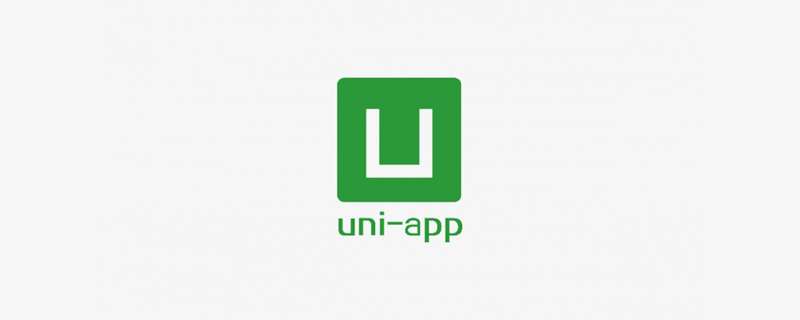
Die Betriebsumgebung dieses Tutorials: Windows7-System, Uni-App2.5.1-Version, DELL G3-Computer. Diese Methode ist für alle Computermarken geeignet.
Uniapp-Methode zum Entfernen der oberen Navigation:
"globalStyle": {
"navigationBarTextStyle": "white",
"navigationBarTitleText": "uni-app",
"navigationBarBackgroundColor": "#007AFF",
"backgroundColor": "#FFFFFF",
"navigationStyle":"custom",
"app-plus":{
"titleView":false
}
}
2. Entfernen Sie die obere Navigationsleiste von einer einzelnen Seite 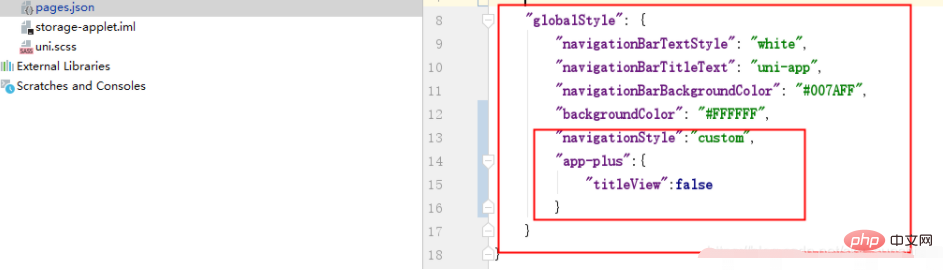
"style": {
"navigationBarTitleText": "库管系统",
"navigationStyle":"custom",
"app-plus":{
"titleNView":false
}
}Weitere weitere hervorragende Artikel finden Sie in der Spalte
uni-app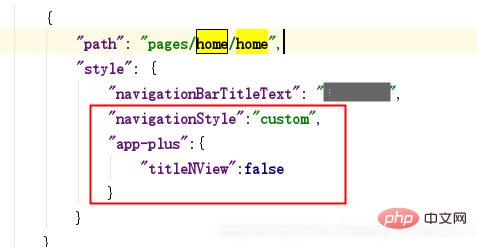
~
Das obige ist der detaillierte Inhalt vonSo entfernen Sie die obere Navigation in Uniapp. Für weitere Informationen folgen Sie bitte anderen verwandten Artikeln auf der PHP chinesischen Website!

